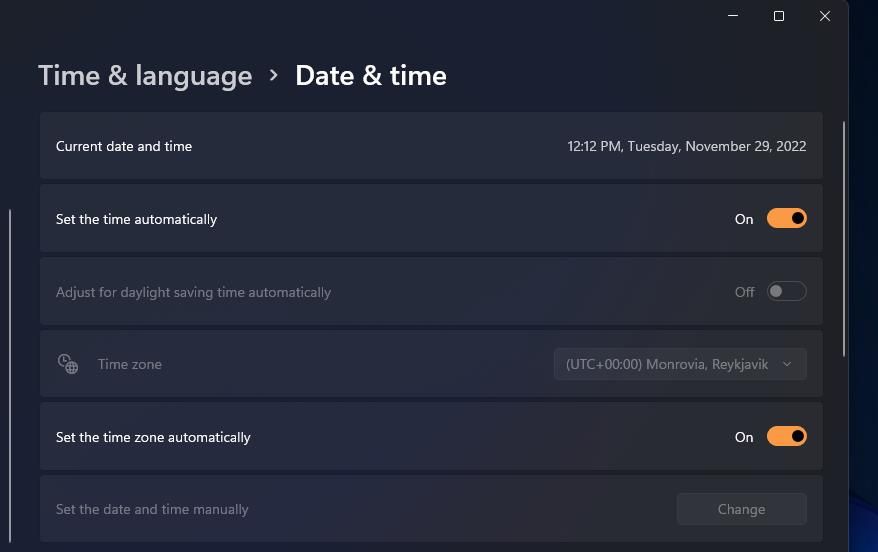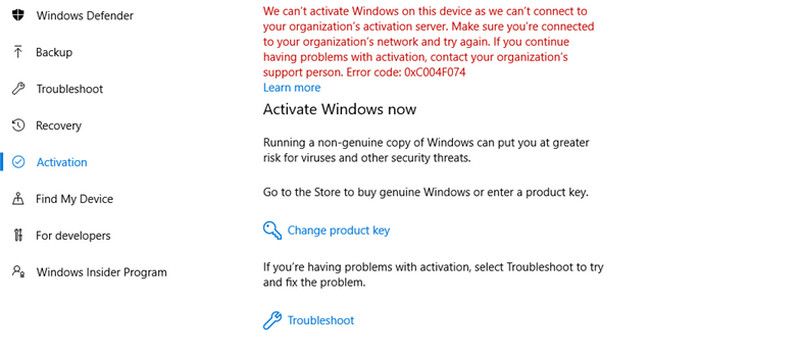Попробуйте эти советы, чтобы избавиться от ошибки 0x803F700F и активировать Windows на вашем ПК.
Ошибка активации Windows 0x803F700F, которая обычно сопровождается сообщением о том, что “Что-то помешало нам связаться с нашими серверами активации», возникает, когда операционной системе Windows не удается установить соединение с серверами активации Microsoft для проверки состояния лицензии.
Ниже мы расскажем вам о различных причинах этой проблемы, а затем о методах устранения неполадок, которые вы можете попробовать устранить.
- Факторы, которые могут вызвать ошибку активации Windows 0x803F700F
- 1. Проверьте свое сетевое подключение
- 2. Отключите брандмауэр и программное обеспечение безопасности
- 3. Проверьте время и дату
- 4. Активировать с помощью телефона
- 5. Используйте средство устранения неполадок при активации
- 6. Повторно активируйте Windows
- Активируйте Windows успешно
Факторы, которые могут вызвать ошибку активации Windows 0x803F700F
Если вы столкнулись с ошибкой активации при попытке активировать Windows в первый раз, возможно, вы столкнулись с этой проблемой по одной или нескольким из следующих причин:
- Проблемы с сетью: Возможно, у вашего компьютера проблемы с подключением к Интернету, из-за чего он не может попасть на серверы активации Microsoft.
- Брандмауэр или программное обеспечение безопасности: Если вы используете брандмауэр или программное обеспечение безопасности сторонних производителей, есть вероятность, что оно блокирует связь между вашим компьютером и серверами активации. Это также может произойти, если вы используете прокси-сервер.
- Проблемы с сервером: Сами серверы Microsoft могут испытывать временные проблемы, которые вызывают проблемы во время процесса активации.
В случае, если ваш лицензионный ключ был деактивирован автоматически, проблема может возникнуть из-за значительных изменений в оборудовании.
Независимо от причины, перечисленные выше решения должны помочь вам решить проблему и довольно легко пройти процесс активации. Однако, прежде чем продолжить, мы рекомендуем переключиться на учетную запись администратора, поскольку для большинства приведенных ниже решений требуется доступ администратора к системе.
1. Проверьте свое сетевое подключение
В процессе активации ваш компьютер связывается с серверами активации Microsoft для передачи данных и подтверждения вашей лицензии Windows. Если у вас нет стабильного подключения к Интернету, эта связь не может состояться, что приводит к проблемам, подобным рассматриваемой.
Вот почему мы рекомендуем начать с обеспечения стабильного сетевого подключения. Если возможно, попробуйте переключиться на другую сеть Wi-Fi, а затем выполнить действие, которое изначально вызвало ошибку.
Существует также несколько различных способов устранения сетевых ошибок, которыми вы можете попытаться устранить проблему.
2. Отключите брандмауэр и программное обеспечение безопасности
Если ваше сетевое подключение стабильно и функционирует должным образом, то следующее решение, которое мы рекомендуем попробовать, — это отключить брандмауэр сторонних производителей или программное обеспечение безопасности, поскольку эти программы нередко блокируют связь между вашим компьютером и серверами активации Microsoft.
Обычно это происходит, когда брандмауэр или программа безопасности неверно интерпретирует сообщение, связанное с активацией, как подозрительную или несанкционированную активность. Чтобы продолжить деактивацию, щелкните правой кнопкой мыши по значку программы на панели задач и выберите Отключить до перезагрузки компьютера. Этот параметр может немного отличаться для вас, в зависимости от используемой вами антивирусной программы.
Если отключение программного обеспечения безопасности устраняет проблему с активацией, то лучше всего изменить настройки в программном обеспечении, чтобы разрешить необходимую связь. В качестве альтернативы вы можете переключиться на любую из лучших антивирусных программ для Windows, которая не вызывает этих проблем.
3. Проверьте время и дату
Процессы активации часто используют временные метки в качестве маркеров, которые сообщают серверам, когда что-то происходит. Если время вашего компьютера не синхронизировано со временем сервера, запрос на активацию, скорее всего, будет отклонен.
Вот как вы можете настроить время и дату на вашем компьютере:
- Нажмите вместе клавиши Win + I, чтобы открыть приложение «Настройки».
- Выберите Время и язык > Дата и время.
- Включите переключатель для автоматической установки времени и автоматической установки часового пояса.
После завершения попробуйте активировать Windows еще раз и проверьте, работает ли это.
4. Активировать с помощью телефона
Microsoft также позволяет активировать Windows с помощью телефона, что является отличным обходным решением, если ваш компьютер не может связаться с серверами активации Microsoft для проверки вашей лицензии Windows.
При выборе этой опции Windows предоставит вам бесплатный номер телефона и серию цифр, называемых идентификатором установки. Вы можете позвонить по указанному номеру, и автоматизированная система проведет вас через процесс активации. Вам потребуется ввести идентификатор установки с помощью клавиатуры вашего телефона.
Выполните следующие действия, чтобы продолжить активацию телефона:
- Откройте приложение «Настройки», одновременно нажав клавиши Win + I.
- Перейдите в раздел «Система» > «Активация«.
- Перейдите в раздел «Активировать Windows сейчас» и выберите «Активировать по телефону».
- Следуйте инструкциям на экране, чтобы завершить процесс и проверить, устраняет ли это проблему.
5. Используйте средство устранения неполадок при активации
Корпорация Майкрософт предлагает средство устранения неполадок при активации, которое может помочь вам диагностировать и устранять проблемы, связанные с активацией Windows. Если она выявит проблему, она проведет вас через шаги по устранению проблемы, чтобы вам было проще следовать предложенным решениям и применять их.
Чтобы получить доступ к средству устранения неполадок, перейдите в раздел «Система» > «Активация» в приложении «Настройки». Выберите Устранение неполадок в разделе Состояние активации и следуйте инструкциям на экране, чтобы продолжить устранение неполадок.
6. Повторно активируйте Windows
Когда вы устанавливаете и активируете Windows, создается цифровая лицензия, привязанная к оборудованию вашего устройства. Эта лицензия позволяет Windows знать, что ваше устройство авторизовано для ее запуска.
Однако, если вы измените основной аппаратный компонент (например, материнскую плату), Windows больше не будет распознавать ваше устройство и деактивирует вашу лицензию. Чтобы исправить это, вам потребуется повторно активировать Windows с нуля.
Если у вас цифровая лицензия, добавьте свою учетную запись Microsoft на свое устройство и привяжите ее к лицензии. После этого запустите средство устранения неполадок при активации и выберите Я недавно менял оборудование на этом устройстве. Введите данные своей учетной записи Microsoft и продолжайте вход. В следующем окне выберите устройство, на котором вы хотите активировать Windows, и нажмите кнопку Активировать.
Активируйте Windows успешно
Активация Windows предлагает ряд преимуществ, которые улучшают ваш общий опыт работы с компьютером и обеспечивают законное использование операционной системы, но этот процесс не всегда проходит гладко. Надеемся, перечисленные выше методы помогут вам исправить ошибку активации 0x803F700F в кратчайшие сроки. Если ошибка не устраняется, вы можете обратиться в службу поддержки Microsoft и сообщить им о проблеме.